Android 上の Chrome は非常に高性能なブラウザです。これは、ほとんどの Android スマートフォンのデフォルトのブラウザです。そして、それは非常に人気があるため、ここ数年でまったく変わっていません。
Web の閲覧には依然として優れていますが、タブ グループ以外には、現時点では大きな新機能はありません。ただし、それは Google が革新を行っていない、または新しいことに挑戦していないという意味ではありません。同社は実際、ブラウザの安定版リリースにまだ達していない数十の Chrome の新機能を何か月から数年にわたってテストしてきました。しかし、だからといって使用できないわけではありません。
冒険しても構わない場合は、[フラグ] オプションを使用してこれらの実験的な機能を有効にすることができます。これらは実験的なものであるため、ブラウジング エクスペリエンスに影響を与える可能性がありますが、いつでも再度オフにすることができます。
Android 版 Chrome で試験運用フラグを有効にする方法
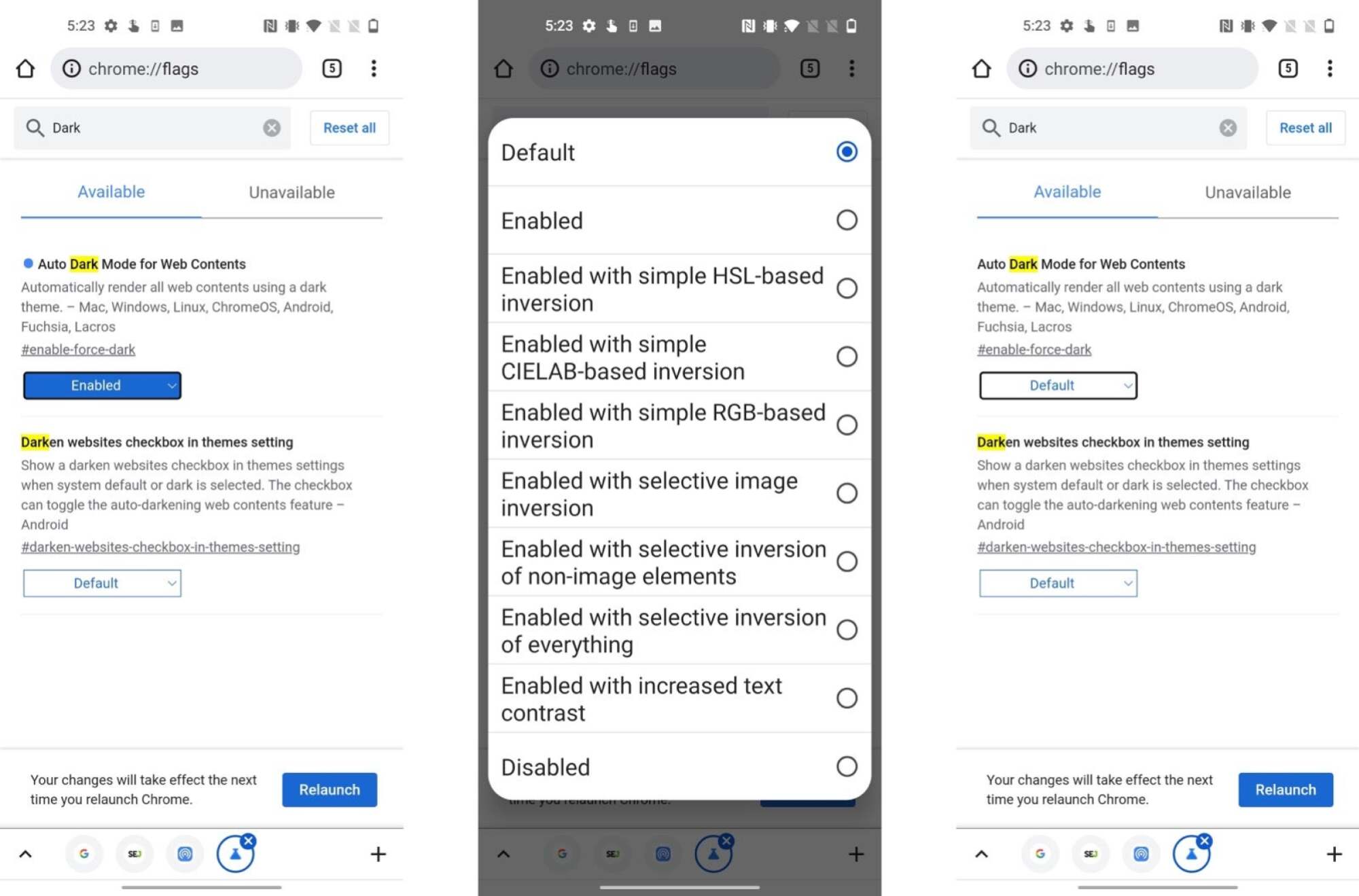
クレジット: Khamosh Pathak
まず、フラグの有効化について説明します。 Chrome ブラウザを開いて「」と入力します。chrome://フラグURLバーに「」が表示されます。利用可能なすべての実験的機能の長いリストが表示されます。検索バーを使用して、必要なフラグを検索します。
フラグの横にあるドロップダウンをタップし、「有効」オプション (または他のカスタマイズ可能なオプションの 1 つ)。 「」をタップします再起動" ボタン。 Chrome が再起動すると、この機能が有効になります。
Android で試すのに最適な Chrome フラグ
前述したように、フラグ ページには数十の実験的な機能があり、その多くは開発者向けに設計されています。それでも、あらゆるユーザー向けに Chrome に新しい機能を追加する宝石がかなりの数あります。
読書リスト:Chromeのリーディングリスト機能は何年も開発されてきたような気がします。現時点では、これを有効にする唯一の方法は、このフラグを使用することです。これを行うと、新しいリーディング リスト機能に記事を追加できるようになります (リーディング リスト自体は [ブックマーク] タブにあります)。
ウェブフィード: Google Reader は廃止されて久しいですが、Chrome は Web フィードと呼ばれる同様の機能を Google Chrome に導入しています。フラグを有効にすると、RSS フィードを提供するサイトをフォローできるようになります。サイトからの新しい投稿が「」に表示されます。続く新しいタブ ページの「」セクションを参照してください。
Webコンテンツの自動ダークモード: これは、ほとんどの Web ページの色をスマートに反転し、Web サイトがサポートしていない場合でもダーク モードに変える、非常にクールなフラグです。
シークレット スクリーンショット: この機能を有効にすると、シークレット タブでスクリーンショットをブロックする Chrome のセキュリティ機能を超えることができます。
クエリタイルを表示: Google のホームページは、コンテンツの推奨や広告でますます混雑しています。このフラグはそれらをすべて削除します。 「」を無効にするだけですクエリタイルを表示” フラグを立てれば準備完了です。
Googleレンズ: Google レンズ機能がデスクトップ版 Chrome に登場しましたが、Android ではまだフラグの陰に隠れています。これを有効にすると (フラグは「」と呼ばれます)コンテキスト メニューでの Google レンズによる画像検索”)を長押しすると、長押しメニューから関連画像を検索できるようになります。
スムーズなスクロール: すべての Web サイトが Chrome で適切に動作するわけではありません。一部の Web サイトが過負荷になり、途切れたり遅れたりします。このフラグは、必要な滑らかさを導入することで、スクロールの負担を軽減するのに役立ちます。
並行ダウンロード: 大きなファイルを定期的にダウンロードする場合は、このスマート フラグを有効にします。大きなファイルを小さなチャンクに分割し、複数のファイルを並行してダウンロードするため、ダウンロード時間が大幅に短縮されます。
パスワードのインポート: このフラグを使用すると、CSV ファイルを使用してさまざまなプラットフォームまたはサービスからパスワードを簡単にインポートできます。
オムニボックス アシスタントの音声検索: 上部のツールバーにあるマイク アイコンを押すと、Google アシスタントが起動されるようになりました。


